La versió 1703 de Windows 10 Creators Update ha introduït un altre canvi a la interfície d’usuari de Windows 10. Hi ha una nova aplicació anomenada Windows Defender Security Center. L'aplicació, anteriorment coneguda com a 'Windows Defender Dashboard', s'ha creat per ajudar l'usuari a controlar la configuració de seguretat i privadesa d'una manera clara i útil. El Centre de seguretat de Windows Defender té una icona de safata que es pot veure fora de la caixa. Si no esteu contents de veure-ho, aquí teniu una manera de desfer-vos-en.
Anunci publicitari
Podeu iniciar el Windows Defender Security Center des del menú Inici o amb una drecera especial . També podeu accedir-hi mitjançant la icona de la safata. A partir d’aquest escrit, té el següent aspecte:
![]()
com desactivar permanentment l’actualització de Windows 10
Hi ha una eina auxiliar que dibuixa la icona. Es troba aquí:
'C: Program Files Windows Defender MSASCuiL.exe'
Actualització: a partir de Windows 10 versió 1809, l'aplicació ha canviat a
el so no funcionarà a Google Chrome
C: Windows system32 SecurityHealthSystray.exe
Aquest fitxer s’executa en iniciar-se quan inicieu la sessió al compte de Windows 10 i apareix la icona a la safata. Per desfer-se de la icona, podeu eliminar MSASCuiL.exe de l'inici. Aquesta operació no té cap efecte secundari i desactivarà completament la icona de la safata.
Per desactivar la icona de la safata del Centre de seguretat del Windows Defender , feu el següent.
Per eliminar MSASCuiL.exe de l’inici, utilitzarem els mètodes descrits a l’article Com afegir o eliminar aplicacions d’inici a Windows 10 .
- Obriu el Gestor de tasques .
- Canvieu a la pestanya anomenadaInici.
Consell: Podeu obrir la pestanya Inici del Gestor de tasques directament al Windows 10 executant l'ordre següent:taskmgr / 0 / startup
Vegeu com fer-ho creeu una drecera per gestionar les aplicacions d’inici a Windows 10 .
- Cerqueu la línia anomenada 'icona de notificació de Windows Defender', tal com es mostra a continuació:
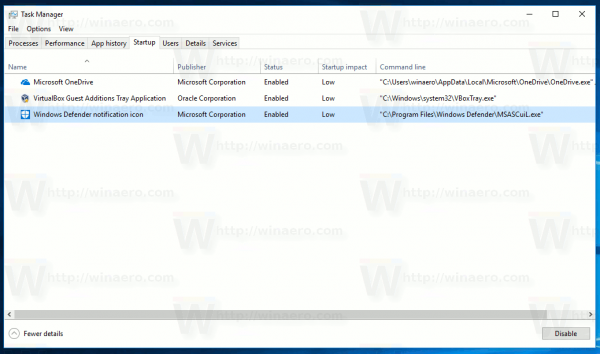
- Feu-hi clic amb el botó dret i seleccioneu 'Desactiva' al menú contextual:
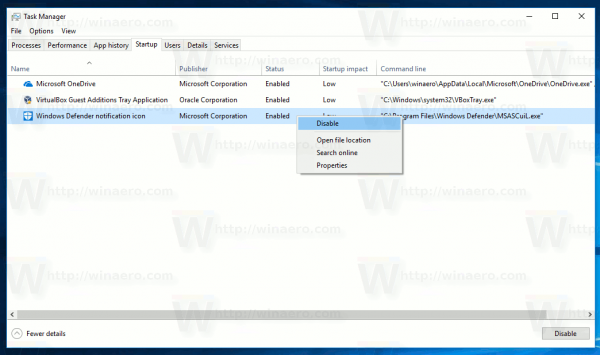 Consell: a la captura de pantalla de dalt, podeu veure una columna addicional de 'Línia d'ordres' que no és visible per defecte. Per activar-lo, consulteu l'article Obteniu més detalls sobre l’inici al Gestor de tasques del Windows .
Consell: a la captura de pantalla de dalt, podeu veure una columna addicional de 'Línia d'ordres' que no és visible per defecte. Per activar-lo, consulteu l'article Obteniu més detalls sobre l’inici al Gestor de tasques del Windows .
Un cop fet això, cal tanca sessió des del vostre compte de Windows i torneu a iniciar la sessió. Això eliminarà la icona de la safata Windows Defender a Windows 10 Creators Update.









